Foreldrekontroll
I modulen Sperrefunksjon kan du konfigurere innstillingene for sperrefunksjonen, som gir foreldre automatiserte verktøy for å beskytte barna og angi begrensninger for utstyr og tjenester. Målet er å hindre at barn og unge voksne får tilgang til sider med upassende eller skadelig innhold.
Med sperrefunksjonen kan du blokkere nettsider som kan inneholde potensielt støtende materiale. I tillegg kan foreldre hindre tilgang til mer enn 40 forhåndsdefinerte nettstedskategorier og over 140 underkategorier.
Følg de nedenstående trinnene for å aktivere Sperrefunksjon for en bestemt brukerkonto:
1.Sperrefunksjon er som standard deaktivert i ESET Internet Security. Sperrefunksjon kan aktiveres på følgende to måter:
•Klikk på ikonet for bryteren ![]() i Oppsett > Internett-beskyttelse > Foreldrekontroll fra hovedprogramvinduet, og endre status for foreldrekontrollen til aktivert.
i Oppsett > Internett-beskyttelse > Foreldrekontroll fra hovedprogramvinduet, og endre status for foreldrekontrollen til aktivert.
•Åpne Avanserte oppsett > Beskyttelser > Beskyttelse for nettilgang > Foreldrekontroll og aktiver deretter bryteren ved siden av Aktiver foreldrekontroll.
2.Klikk Oppsett > Internett-beskyttelse > Sperrefunksjon fra hovedprogramvinduet. Selv om Aktivert vises ved siden av Foreldrekontroll, må du konfigurere Foreldrekontroll for ønsket konto ved å klikke på symbolet av en pil. I det neste vinduet velger du deretter Beskytt barnekontoen eller Foreldrekontoen. Angi en alder i neste vindu for kontoinnstillinger for å fastsette et tilgangsnivå og anbefalte nettsider som passer for alderen. Sperrefunksjon vil nå være aktivert for den spesifiserte brukerkontoen. Klikk Blokkert innhold og innstillinger under et kontonavn for å tilpasse kategorier du ønsker å tillate eller blokkere i kategorien Kategorier. For å tillate eller blokkere bestemte nettsider som ikke passer inn i en kategori klikker du på kategorien Unntak.
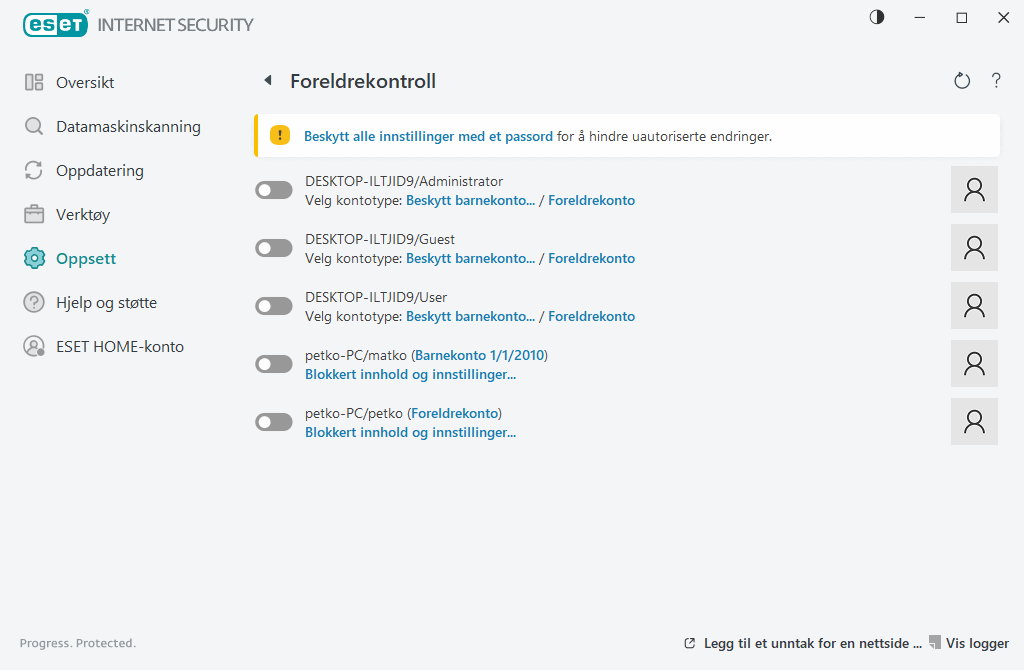
Hvis du klikker Oppsett > Internett-beskyttelse > Sperrefunksjon fra hovedprogramvinduet til ESET Internet Security, vil du se at hovedvinduet inneholder:
Windows-brukerkontoer
Hvis du har opprettet en rolle for en eksisterende konto, vil denne vises her. Klikk på bryteren ![]() så den viser en grønn hake
så den viser en grønn hake ![]() ved siden av Foreldrekontroll for kontoen. Under den aktive kontoen, klikk på Blokkert innhold og innstillinger for å se en liste over tillatte kategorier for nettsider for denne kontoen og blokkerte og tillatte nettsider.
ved siden av Foreldrekontroll for kontoen. Under den aktive kontoen, klikk på Blokkert innhold og innstillinger for å se en liste over tillatte kategorier for nettsider for denne kontoen og blokkerte og tillatte nettsider.
Den nederste delen av vinduet inneholder
Legg til et unntak for en nettside – Den spesifikke nettsiden kan tillates eller blokkeres for hver foreldrekonto separat i henhold til preferansene dine.
Vis logg – Viser en detaljert logg over sperrefunksjonsaktiviteter (blokkerte sider, kontoen siden ble blokkert for, kategori osv.). Du kan også filtrere denne loggen basert på de kriteriene du velger, ved å klikke ![]() Filtrering.
Filtrering.
Foreldrekontroll
Når du deaktiverer sperrefunksjonen, vises vinduet Deaktiver sperrefunksjon. Her kan du angi tidsintervallet beskyttelsen skal være deaktivert. Alternativet endres deretter til Satt på pause eller Deaktivert midlertidig.
Det er viktig å beskytte innstillingene i ESET Internet Security med et passord. Dette passordet kan angis i Tilgangsoppsett-delen. Dersom ikke noe passord er angitt vises følgende advarsel – Beskytt alle innstillinger med et passord for å forhindre uautoriserte endringer. Begrensningene som er angitt i Sperrefunksjon, påvirker bare standardbrukerkontoene. Fordi en administrator kan overstyre alle begrensninger, vil de ikke ha noen virkning.
Foreldrekontroll krever at Nettverkstrafikkskanner, HTTP(S)-trafikkskanning og Brannmur er aktivert for å fungere skikkelig. Alle disse funksjonene er aktivert som standard. |
